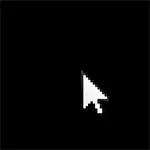
Πρώτον, γιατί συμβαίνει αυτό - το γεγονός είναι ότι ένας αριθμός κακόβουλων λογισμικού κάνει αλλαγές στο κλειδί μητρώου, το οποίο ευθύνεται ακριβώς για την έναρξη της συνήθους διασύνδεσης του λειτουργικού συστήματος. Μερικές φορές συμβαίνει ότι μετά την αφαίρεση του ιού, το antivirus αφαιρεί το ίδιο το αρχείο, αλλά δεν αφαιρεί τις αλλαγμένες παραμέτρους στο μητρώο - αυτό οδηγεί στο γεγονός ότι βλέπετε τη μαύρη οθόνη με δείκτη ποντικιού.
Επίλυση ενός προβλήματος μαύρης οθόνης αντί για επιφάνεια εργασίας
Έτσι, μετά την εισαγωγή των Windows, ο υπολογιστής εμφανίζει μόνο τη μαύρη οθόνη και το δείκτη του ποντικιού σε αυτό. Προχωρούμε να διορθώσουμε αυτό το πρόβλημα, γι 'αυτό:
- Πατήστε CTRL + ALT + DEL - είτε ο διαχειριστής εργασιών θα ξεκινήσει ή το μενού από το οποίο μπορείτε να το εκτελέσετε (εκτελέστε στην περίπτωση αυτή).

- Στην κορυφή του διαχειριστή εργασιών, επιλέξτε Αρχείο - "Νέα εργασία (Run)"
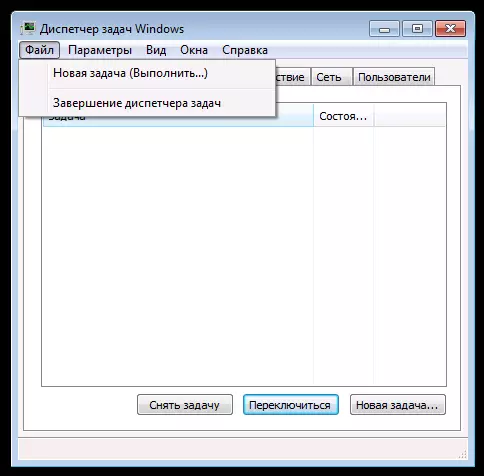
- Στο παράθυρο διαλόγου, εισαγάγετε regedit και κάντε κλικ στο OK.
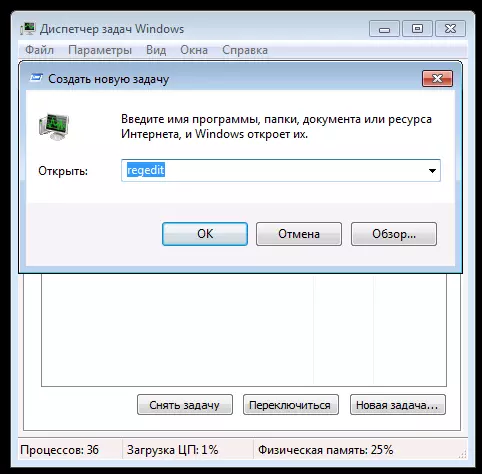
- Στον Επεξεργαστή Μητρώου, ανοίξτε το HKEY_LOCAL_MACHINE \ Software \ Microsoft \ Windows NT \ CurrentVersion \ Winlogon Branch

- Σημειώστε την τιμή της παραμέτρου συμβολοσειράς Κέλυφος. . Πρέπει να καθοριστεί το Explorer.exe. Δείτε επίσης την παράμετρο Userinit. Η αξία του πρέπει να είναι C: \ Windows \ System32 \ Userinit.exe
- Εάν αυτό δεν συμβαίνει, κάντε κλικ στο δεξί κουμπί του ποντικιού που χρειάζεστε, επιλέξτε "Αλλαγή" στο μενού και αλλάξτε τη σωστή τιμή. Εάν η Shell δεν είναι εδώ καθόλου, κάντε δεξί κλικ σε ένα κενό μέρος του δεξιού τμήματος του επεξεργαστή μητρώου και επιλέξτε "Δημιουργία παράμετρος συμβολοσειρά", τότε καθορίστε το όνομα - Shell και Explorer.exe
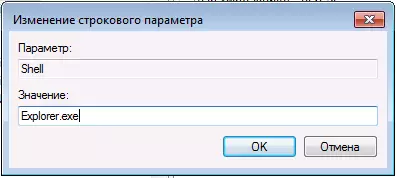
- Κοιτάξτε το ίδιο κλάδο μητρώου, αλλά ήδη στο HKEY_CURRENT_USER (το υπόλοιπο της διαδρομής είναι το ίδιο όπως και στην προηγούμενη περίπτωση). Δεν πρέπει να υπάρχουν καθορισμένες παραμέτρους εάν είναι - αφαιρέστε τα.
- Κλείστε τον Επεξεργαστή Μητρώου, πατήστε Ctrl + Alt + Del και είτε επανεκκινήστε τον υπολογιστή είτε βγείτε από το σύστημα.
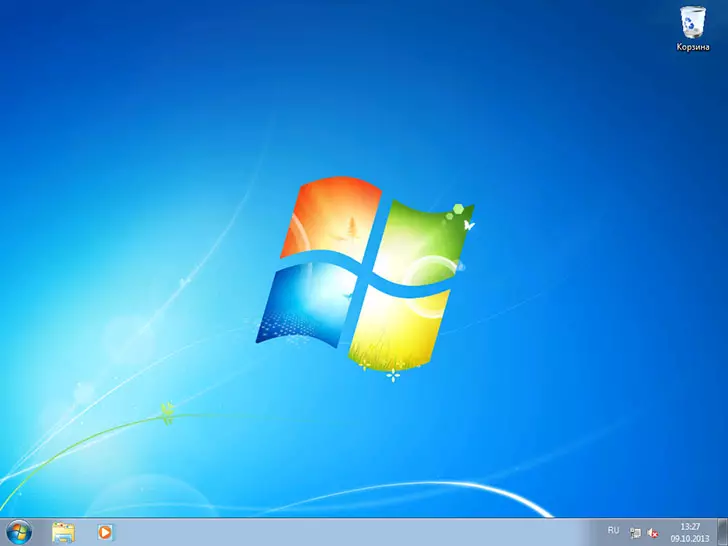
Την επόμενη φορά που θα εισέλθετε στο σύστημα, η επιφάνεια εργασίας θα φορτωθεί. Ωστόσο, εάν η κατάσταση που περιγράφεται επαναλαμβάνεται ξανά και ξανά, μετά από κάθε επανεκκίνηση του υπολογιστή, θα συνιστούσα να χρησιμοποιήσω ένα καλό antivirus και επίσης να δώσω προσοχή στις εργασίες του προγραμματιστή εργασιών. Αλλά, συνήθως επαρκής, αποδεικνύεται ότι απλά παράγει τις προαναφερθείσες δράσεις.
Στα σχόλια, ο Reader Shaman παίρνει μια τέτοια λύση (μερικοί χρήστες εργάστηκαν) - μεταβείτε στην επιφάνεια εργασίας, πατήστε το δεξί κουμπί του ποντικιού Πηγαίνετε στην προβολή - Εμφάνιση των εικονιδίων επιφάνειας εργασίας (θα πρέπει να είναι ένα σημάδι ελέγχου) εάν δεν υπάρχει, τότε πρέπει να εμφανιστεί.
